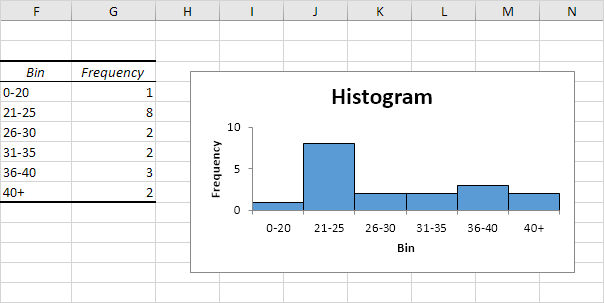Crear un histograma en Excel
Este ejemplo le enseña cómo crear un histograma en Excel.
-
En primer lugar, introducir los números de basura (niveles superiores) en el rango C4: C8.
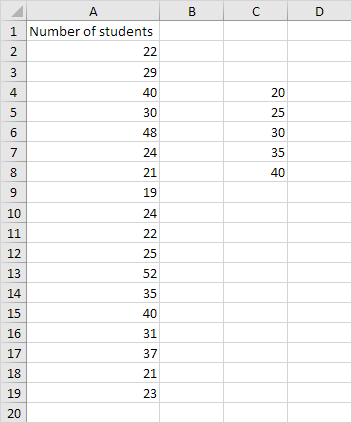
-
En la ficha Datos, en el grupo de análisis, haga clic en Análisis de datos.
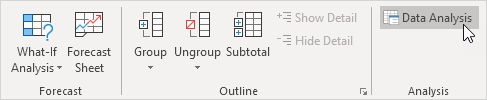
Nota: no puede encontrar el botón de análisis de datos? Hacer clic para cargar las Herramientas para análisis complemento.
-
Seleccione el histograma y haga clic en OK.
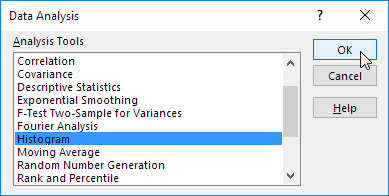
-
Seleccionar el rango A2: A19.
-
Haga clic en el cuadro Rango y seleccione el rango C4: C8.
-
Haga clic en el botón de opción Rango de salida, haga clic en el cuadro Rango de salida y seleccione la celda F3.
-
Consulte la Tabla de salida.
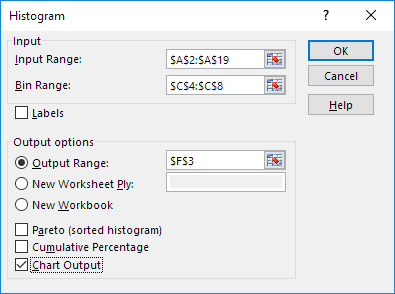
-
Haga clic en OK.
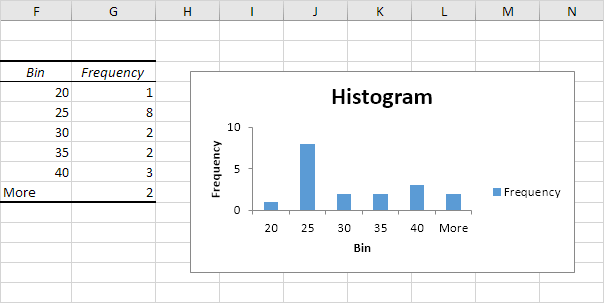
-
Haga clic en la leyenda en el lado derecho y pulse Eliminar.
-
etiquetar correctamente los contenedores.
-
Para eliminar el espacio entre las barras, haga clic derecho en una barra, haga clic en Formato de serie de datos y cambiar la anchura del espacio a 0%.
-
Para añadir bordes, haga clic derecho en una barra, haga clic en Formato de serie de datos, haga clic en el icono de Relleno y Línea, haga clic en Borde y seleccione un color.
Resultado: